快速回答:
您可以通過以下幾種方式來修改網址然後下載 YouTube 影片:
1. 在 YouTube 影片網址中的 youtube 前添加 ss。
2. 在 YouTube 影片連結中的 youtube 後添加 pi。
3. 將 YouTube 視頻鏈接中的 youtube 更改為 youpak。
4. 在 YT 影片網址中的 youtube 後添加 pp。
毫無疑問,最直觀易行的下載 YouTube 影片方式莫過於使用 YouTube Premium 服務,因其提供了一鍵下載影片的功能,只要點擊影片頁面下方的下載按鈕即可。
然而,您是否有思考過還有其他便捷方法也能下載 YT 影片呢?如果您尚未知曉,我想告訴您一個替代方案,那就是透過修改網址來實現 YouTube 影片下載。如果您對這個方式感興趣,請繼續閱讀查看我們提供的四種通過更改網址來下載 YouTube 影片的 4 個技巧。
目錄
如何通過輸入 SS 下載 YouTube 影片
在 YouTube 影片網址中加入「ss」字串,或許是最常見的 YouTube 影片下載手法之一。當您在 YouTube 網址前加入「ss」之後,系統會自動跳轉至知名的線上影片下載工具 SaveFrom,該工具會自動載入並解析當前影片,省去了複製和粘貼連結的步驟。所以,這也是免安裝下載 YouTube 影片的一種方式。
然而,就像使用線上 YouTube 影片下載器一樣,第一次點擊下載按鈕時您可能會被導向其他陌生網站。因此,在使用此類方法之前,您需要意識到這些潛在問題。
通過添加 SS 來下載 YouTube 影片:
步驟 1. 訪問 YouTube 網站,播放您想要下載的影片。
步驟 2. 前往瀏覽器地址欄並在網址中的 youtube 前添加 ss。然後按下 Enter。
步驟 3. 等待網站加載下載選項。當出現下載按鈕時,您可以點擊它將 YT 影片保存到您的電腦。
步驟 4. 前往下載資料夾查看 YouTube 影片。
如果視頻下載沒有開始,而您被重定向到一個播放視頻的頁面,請右擊視頻並選擇另存為將 YouTube 影片下載到您的電腦。

這種方法還允許您以不同的質量免費下載 YouTube 影片和將 YouTube 轉為 MP4。
如何通過更改網址來下載 YouTube 影片 – 添加PI
在 YT 影片網址中插入「ss」確實是最常見的做法,但我個人更傾向於在影片網址中加入「PI」的手段。(這同樣是我首推的線上下載 YouTube 影片的解決策略。)
在連結中添加 PI 將前往 Y2Mate 在線視頻下載器。與其他相同類型的工具相比,它提供更多的下載選項,並且不會重定向網頁。因此,這是從 YouTube 下載影片到電腦的首選方式。
通過在網址添加 PI 來下載 YouTube 影片:
步驟 1. 訪問 YouTube 網站,然後點擊播放您想要下載的視頻。
步驟 2. 在視頻地址中的 youtube 後面插入pi。
步驟 3. 選擇您喜歡的下載選項,並點擊旁邊的轉換。
步驟 4. 轉換完成後,點擊下載按鈕將 YouTube 影片保存到您的電腦。

現在您也知道這個問題的答案 – 如何無需 YouTube Premium 下載 YouTube 影片。
如何通過編輯連結下載 YT 影片
除了透過在URL中插入「ss」或「pi」來下載 YT 影片外,還有一種方式是直接修改網址來實現下載。只需將網址中的「youtube」替換為「youpak」,您便能迅速藉新網址,在短短幾分鐘內獲取您喜歡的 YouTube 影片。
注意事項:當您想要在 Mac 上免費下載 YouTube 影片時,您也可以使用這種方法來完成。
通過更改影片連結來下載 YouTube 視頻:
步驟 1. 在 YouTube 網站播放想要下載的影片。
步驟 2. 前往地址欄,然後將 youtube 更改為 youpak。按下 Enter。
步驟 3. 在影片下載網站上,點擊點擊此處下載該影片以展開下載選項。
步驟 4. 選擇您喜歡的下載選項,然後點擊它開始將視頻保存到您的電腦。
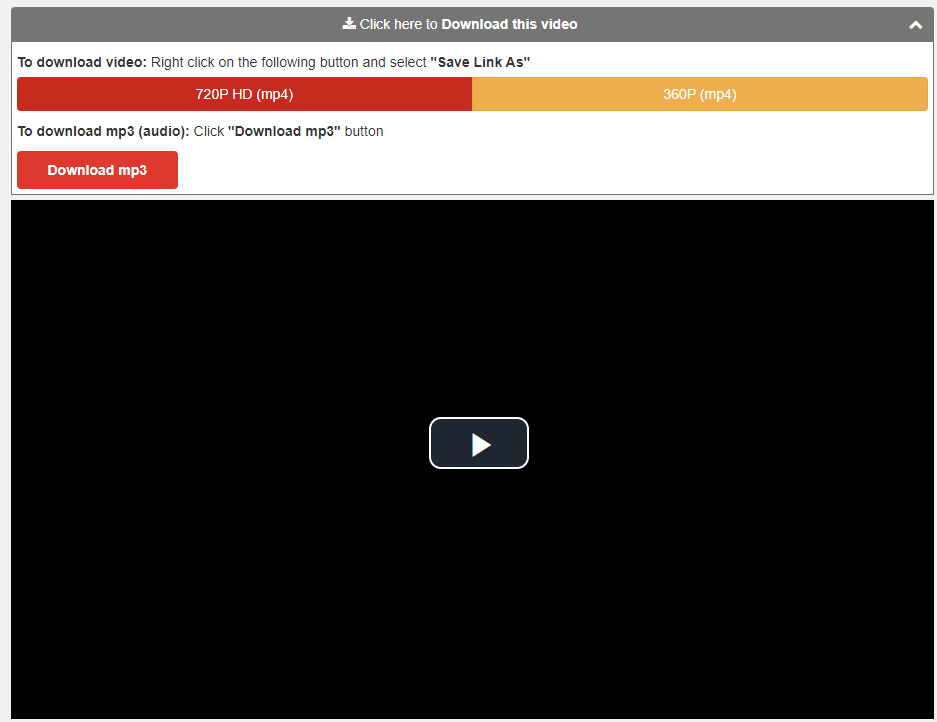
如何透過更改網址將 YouTube 轉 MP4 – 添加 PP
最後一個雖具有實用性但仍不推薦的下載 YouTube 影片的方式是在影片網址中加入「PP」。之所以不建議採用此法,是因為它會持續產生廣告彈窗和重定向問題,這將嚴重干擾您的視頻下載進程。
相較之下,上述提供的其他任意一種方式都要優於此種選項。但是,以防您需要,我也會在下面詳細解說如何使用這種方法進行操作。
透過更改網址下載 YT 影片:
步驟1. 前往 YouTube 播放影片。
步驟 2. 在視頻網址中的 youtube 後面添加 pp,然後按下 Enter。
步驟 3. 選擇您喜歡的下載選項,然後點擊轉換。
步驟 4. 文件轉換過程完成後,點擊下載以將視頻保存到您的電腦。
重要通知:
在整個下載流程中,您將遇到過個廣告彈窗,並在按下下載按鈕後經歷多次網頁重定向。請耐心地手動關閉這些廣告窗口,並反覆點擊下載按鈕,直至影片下載正式開始進行。
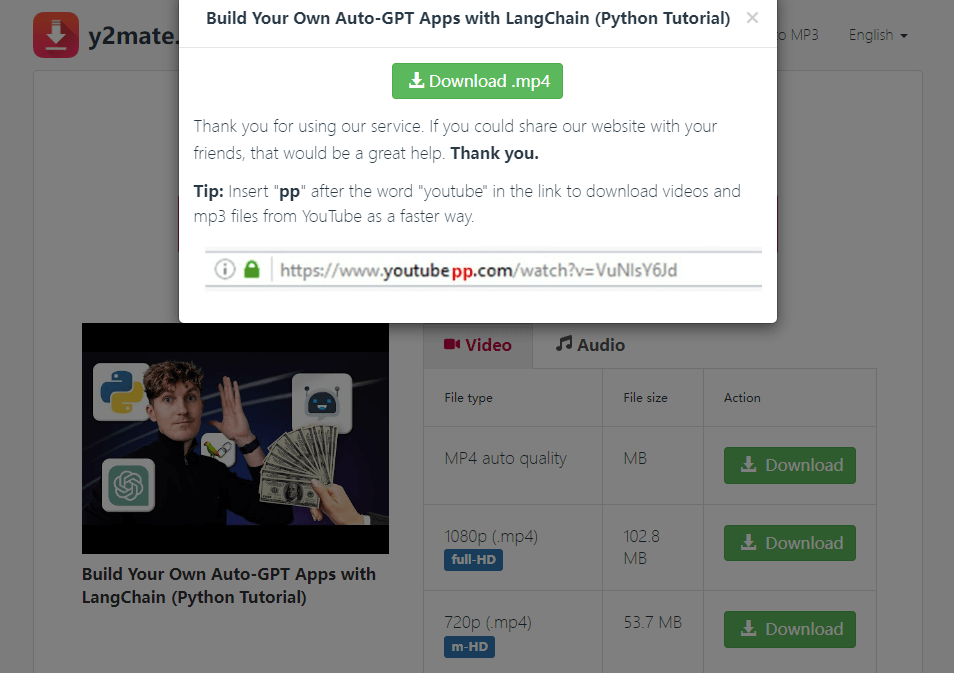
如何通過連結下載 YouTube 視頻
如您所見,更改視頻連結是在 PC 或 Mac 上下載 YouTube 視頻的便捷方式。但是,當您需要批量下載 YouTube 影片時,使用這種方法將會耗費大量時間。
考慮到這一點,我想再補充一種下載 YouTube 影片的方法,那就是使用桌面視頻下載器 – SurFast Video Downloader。它不會出現廣告和重定向,讓您可以一次下載多個影片。
要將 YouTube 影片下載到您的電腦:
步驟 1. 啟動 SurFast Video Downloader 並貼上影片連結,然後等待程式自動加載影片。

步驟 2. 選擇您需要的下載選項,然後點擊下載開始將 YouTube 影片下載到您的電腦。 (您可以在下載開始前自定義存儲資料夾。)

步驟 3. 等待影片下載過程完成。

通過改網址下載 YT 影片的常見問題
當您通過更改視頻鏈接下載 YouTube 內容時,您可能會有以下問題:
如何通過添加 SS 來下載 YouTube MP4?
通過插入 SS 來獲取 YouTube 視頻:
1. 前往視頻地址欄。
2. 在網址中 youtube 之前添加 ss,然後按 Enter 鍵。
3. 視頻加載完成後,點擊下載以將影片保存到您的 PC 或 Mac。
如何通過編輯網址來獲取 YouTube 影片?
您可以將 YouTube 影片中的 youtube 更改為 youpak,它會自動跳轉到線上影片下載器。然後您可以通過該在線服務下載該影片。
如何通過添加一個單詞來下載 YouTube 視頻?
通過插入單詞來從 YouTube 保存視頻的方法:
1. 在 youtube 之前添加 ss。
2. 在 youtube 之後添加 pi。
3. 在 youtube 之後添加 pp。
結束語
透過更改 URL 來下載 YouTube 影片的做法,本質上是在利用線上 YouTube 影片下載服務。因此,當您透過這種網址修改技巧下載 YT 影片時,實際上仍在依賴某種在線服務,而這當然涉及一定的風險。
故此,儘管利用這些方法下載 YouTube 視頻相對容易,但還是建議大家採取一種安全且穩定的方式,即使用桌面應用程式來進行下載。
關於作者
相關文章
-
無需軟體即可下載 YouTube 影片到筆電的方法
如果您希望在不安裝任何軟體的前提下,直接將 YouTube 影片下載到筆記型電腦上,可以探索多種途徑,例如利用線上影片下載服務等。詳情請參閱本文以獲取更多資訊。
Myra Xian 更新於 -
YouTube 影片下載最全指南 【更新版】
查看這篇 YouTube 影片下載的最全指南以獲取在不同裝置上下載 YT 影片的有效方案。無論您想下載 YouTube 到電腦還是手機平板,您都能找到能滿足您需求的影片下載器。
Myra Xian 更新於 -
只需 3 步!輕鬆下載 8K YouTube 影片教學
只需擁有一款支援 8K 解析度的影片下載工具,無論何時何地,您都能自由選擇 8K 或其它畫質,將喜愛的 YouTube 影片納入你的收藏之中。在接下來的文章裡,我們將為您介紹一款高效實用的利器,助您迅速下載 8K YouTube 影片。
Charlene Chen 更新於

